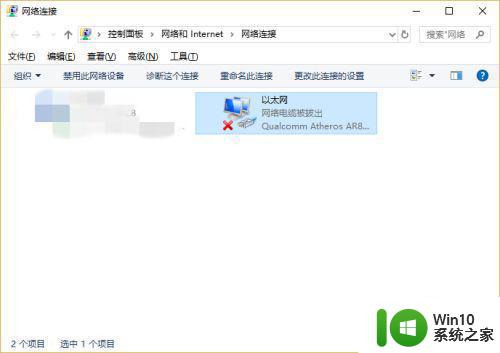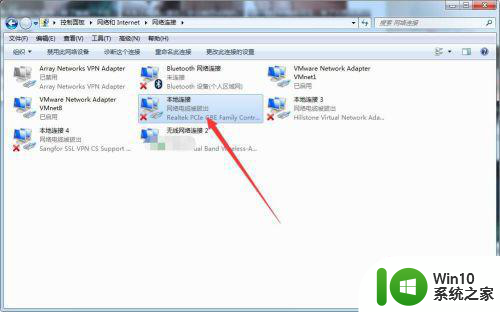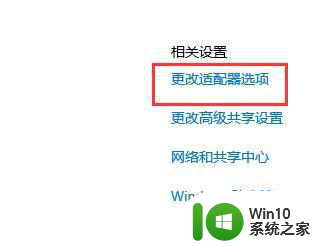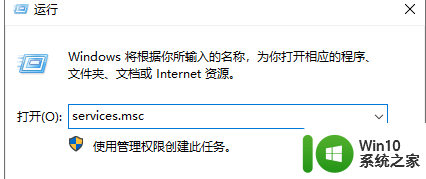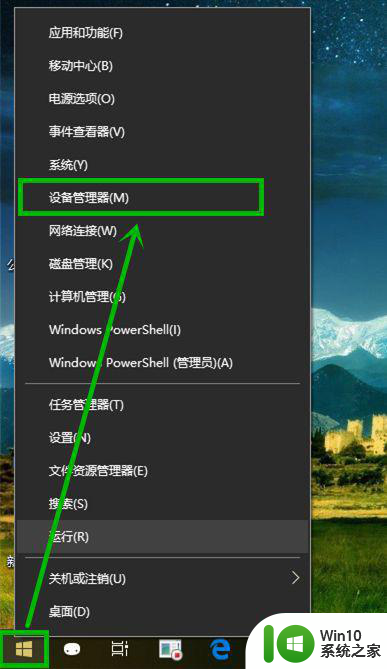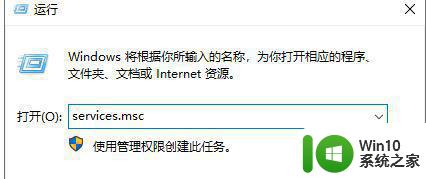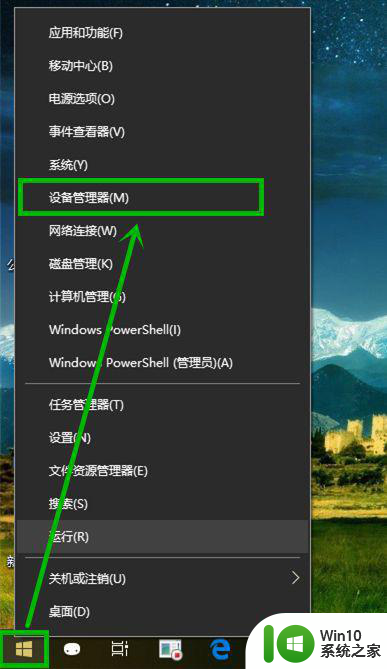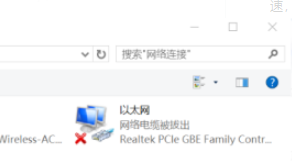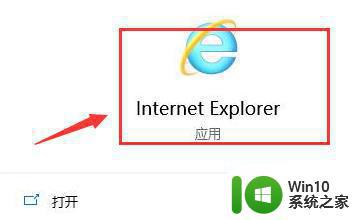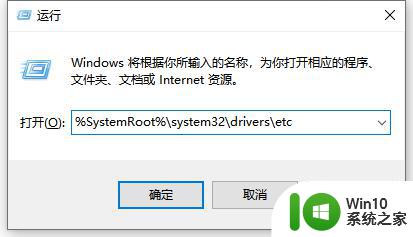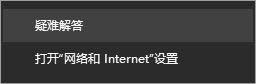详解Win10网络电缆被拔出的处理方法 如何解决Win10网络电缆被拔出问题
更新时间:2023-02-26 16:43:56作者:yang
win10系统连接网络总弹出“网络电缆被拔出”的提示窗口,我们可以先检查网线有没有插好,如果网线设备都正常,那就是网络设置问题,带着此疑问,下面来如何解决Win10网络电缆被拔出问题,一起来看下操作教程。
1、按 Win + R 组合键,打开运行,并输入 services.msc 命令,确定或回车,可以快速打开服务;
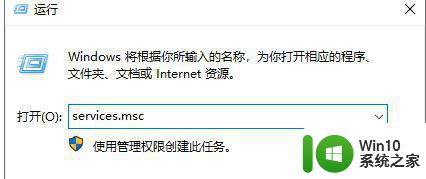
2、服务窗口,找到Network Setup Service服务,然后点击右键,在打开的菜单项中,选择属性;
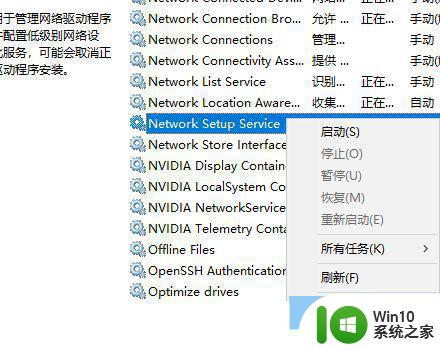
3、Network Setup Service 的属性(本地计算机)窗口,将启动类型更改为自动,点击确定;
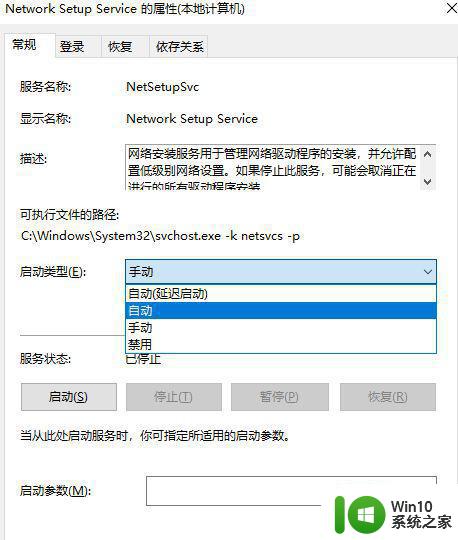
4、设置完成之后,在服务窗口,再找到Network Setup Service服务,并点击右键,在打开的菜单项中,选择启动即可;
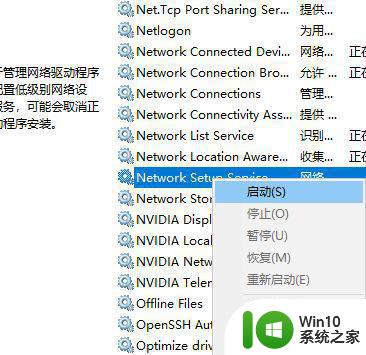
以上分享Win10网络电缆被拔出的处理方法,网线没有插好,网卡被禁用都可能出现网络电缆被拔出的问题,希望对大家有所帮助。